پس از حذف محصولات Norton از رایانه خود با استفاده از یک نصب کننده استاندارد ، اغلب دسترسی به سایت های اینترنتی را از دست می دهید. واقعیت این است که پاک کننده استاندارد نورتون همیشه قادر به حذف کامل برنامه نیست. برای جلوگیری از این مشکل ، هنگام حذف نصب محصولات Norton ، باید از ابزارهای Microsoft Windows و در صورت لزوم ، از ابزار ویژه حذف Norton استفاده کنید.

ضروری
ابزار حذف نورتون
دستورالعمل ها
مرحله 1
دکمه "شروع" را فشار دهید. به منوی "کنترل پنل" بروید.

گام 2
به بخش "افزودن یا حذف برنامه ها" بروید.
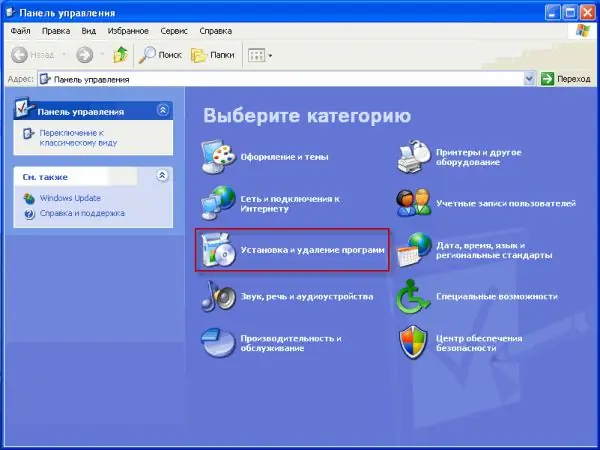
مرحله 3
در لیست برنامه ها ، آنتی ویروس Norton را پیدا می کنیم. روی "حذف / تغییر" کلیک کنید. در پنجره باز شده جادوگر نصب ، بر روی دکمه "حذف تمام داده های کاربر ، از جمله رمزهای عبور ذخیره شده و محتویات قرنطینه" کلیک کنید ، سپس بر روی دکمه "بعدی" کلیک کنید.
مرحله 4
پس از اتمام مراحل نصب ، که حدوداً یک دقیقه طول می کشد ، از شما خواسته می شود رایانه خود را دوباره راه اندازی کنید. در پنجره جادوگر نصب ، روی "اکنون دوباره راه اندازی" کلیک کنید
مرحله 5
اگر فرآیند حذف نصب موفقیت آمیز باشد ، پس به اقدام دیگری نیازی نیست. با این حال ، اگر پس از راه اندازی مجدد رایانه ، پیام خطایی ظاهر شد یا پیامی مبنی بر عدم نصب با موفقیت انجام نشد ، باید با بارگیری آن از وب سایت رسمی سیمانتک ، از ابزار ویژه Norton Removal Tool استفاده کنید.
مرحله 6
پس از بارگیری ابزار حذف Norton ، با کلیک روی نماد برنامه ، آن را راه اندازی کنید. سپس دستورالعمل های روی صفحه را دنبال کنید. در طی فرآیند نصب ، رایانه ممکن است چندین بار راه اندازی مجدد شود. پس از راه اندازی مجدد ، از شما خواسته می شود که در صورت لزوم برخی از مراحل را تکرار کنید.







